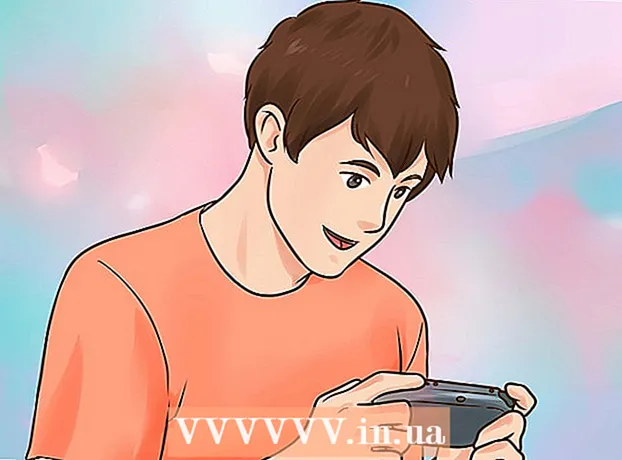Autor:
Clyde Lopez
Data Creației:
20 Iulie 2021
Data Actualizării:
1 Iulie 2024

Conţinut
- Pași
- Partea 1 din 2: Anularea unui abonament premium
- Partea 2 din 2: Ștergerea unui cont Spotify
- sfaturi
- Avertizări
Acest articol vă va arăta cum să închideți definitiv contul dvs. Spotify. Deoarece contul nu poate fi șters în aplicația mobilă Spotify, va trebui să îl faceți pe computer. Dacă aveți un abonament premium, vă rugăm să îl anulați mai întâi și apoi să închideți contul.
Pași
Partea 1 din 2: Anularea unui abonament premium
 1 Accesați site-ul web Spotify. Introduceți https://www.spotify.com/ în bara de adrese a browserului. Dacă vă conectați automat, veți fi direcționat către tabloul de bord personalizat.
1 Accesați site-ul web Spotify. Introduceți https://www.spotify.com/ în bara de adrese a browserului. Dacă vă conectați automat, veți fi direcționat către tabloul de bord personalizat. - Continuați cu pasul următor dacă nu aveți un abonament premium.
- Dacă browserul nu vă amintește acreditările, faceți clic pe „Conectare” în colțul din dreapta sus al paginii, introduceți adresa de e-mail și parola pentru contul dvs. și faceți clic pe „LOGIN”.
- Abonamentele premium nu pot fi anulate pe mobil Spotify.
 2 presa Profil (Profil) în partea dreaptă sus a paginii. După aceea, pe ecran va apărea un meniu derulant.
2 presa Profil (Profil) în partea dreaptă sus a paginii. După aceea, pe ecran va apărea un meniu derulant.  3 presa Cont (Cont) din meniul derulant. Aceasta vă va deschide pagina contului Spotify.
3 presa Cont (Cont) din meniul derulant. Aceasta vă va deschide pagina contului Spotify.  4 Faceți clic pe butonul negru GESTIONAȚI PLANUL (Gestionarea abonamentelor) sub antetul Spotify Premium din partea dreaptă a paginii.
4 Faceți clic pe butonul negru GESTIONAȚI PLANUL (Gestionarea abonamentelor) sub antetul Spotify Premium din partea dreaptă a paginii.- Dacă această opțiune nu este disponibilă, faceți clic pe fila „Cont” din partea stângă sus a ferestrei pentru a vă asigura că vă aflați pe pagina corectă.
 5 Faceți clic pe butonul verde MODIFICARE SAU ANULARE (Modificați sau anulați).
5 Faceți clic pe butonul verde MODIFICARE SAU ANULARE (Modificați sau anulați). 6 Faceți clic pe butonul gri ANULAȚI PREMIUM sub titlul „Schimbați planurile” din partea dreaptă a paginii.
6 Faceți clic pe butonul gri ANULAȚI PREMIUM sub titlul „Schimbați planurile” din partea dreaptă a paginii. 7 presa DA, ANULAȚI (Da, anulați) pentru a anula abonamentul premium. După aceea, puteți trece în siguranță la închiderea contului.
7 presa DA, ANULAȚI (Da, anulați) pentru a anula abonamentul premium. După aceea, puteți trece în siguranță la închiderea contului.
Partea 2 din 2: Ștergerea unui cont Spotify
 1 Accesați pagina de asistență pentru clienți Spotify. Introduceți https://support.spotify.com/contact-spotify-support/ în bara de adrese a browserului. Dacă vă conectați automat la contul dvs., veți fi condus la pagina CONTACT SPOTIFY.
1 Accesați pagina de asistență pentru clienți Spotify. Introduceți https://support.spotify.com/contact-spotify-support/ în bara de adrese a browserului. Dacă vă conectați automat la contul dvs., veți fi condus la pagina CONTACT SPOTIFY. - Dacă nu, introduceți adresa de e-mail (sau numele de utilizator) și parola și apoi faceți clic pe LOGIN.
 2 presa Cont (Cont). Această opțiune se află sub titlul „Vă rugăm să selectați o categorie” în partea de sus a paginii.
2 presa Cont (Cont). Această opțiune se află sub titlul „Vă rugăm să selectați o categorie” în partea de sus a paginii.  3 presa Vreau să-mi închid definitiv contul Spotify (Vreau să-mi închid definitiv contul) în mijlocul paginii.
3 presa Vreau să-mi închid definitiv contul Spotify (Vreau să-mi închid definitiv contul) în mijlocul paginii. 4 Faceți clic pe butonul negru CONT ÎNCHIS (Închideți contul) în partea din stânga jos a paginii.
4 Faceți clic pe butonul negru CONT ÎNCHIS (Închideți contul) în partea din stânga jos a paginii. 5 Faceți clic pe butonul albastruCONT ÎNCHIS în partea dreaptă jos a paginii.
5 Faceți clic pe butonul albastruCONT ÎNCHIS în partea dreaptă jos a paginii. 6 Verifică-ți contul. Aruncați o privire la numele contului din pagină pentru a vă asigura că acesta este contul pe care doriți să îl ștergeți.
6 Verifică-ți contul. Aruncați o privire la numele contului din pagină pentru a vă asigura că acesta este contul pe care doriți să îl ștergeți.  7 Derulați în jos și faceți clic pe CONTINUA (Continuați) în partea dreaptă jos a paginii.
7 Derulați în jos și faceți clic pe CONTINUA (Continuați) în partea dreaptă jos a paginii. 8 Bifați caseta de lângă „Înțeleg și doresc totuși să îmi închid contul” din partea de jos a paginii. Poate că va trebui să derulați în jos pentru a o vedea.
8 Bifați caseta de lângă „Înțeleg și doresc totuși să îmi închid contul” din partea de jos a paginii. Poate că va trebui să derulați în jos pentru a o vedea.  9 presa CONTINUA în colțul din dreapta jos al paginii pentru a vă confirma decizia. Spotify vă va trimite apoi un e-mail.
9 presa CONTINUA în colțul din dreapta jos al paginii pentru a vă confirma decizia. Spotify vă va trimite apoi un e-mail.  10 Deschideți un e-mail de la Spotify. Conectați-vă la contul de e-mail pe care v-ați înscris la Spotify, apoi faceți clic pe e-mailul Spotify „Vă rugăm să confirmați că doriți să vă închideți contul Spotify”.
10 Deschideți un e-mail de la Spotify. Conectați-vă la contul de e-mail pe care v-ați înscris la Spotify, apoi faceți clic pe e-mailul Spotify „Vă rugăm să confirmați că doriți să vă închideți contul Spotify”. - Dacă v-ați înscris la Spotify prin Facebook, deschideți poșta cu care v-ați înregistrat contul de Facebook.
 11 Faceți clic pe butonul verde ÎNCHIDE CONTUL MEU (Ștergeți contul) în scrisoare. Aceasta este ultima parte a procesului de dezinstalare. Astfel, confirmați ștergerea contului dvs. Spotify.
11 Faceți clic pe butonul verde ÎNCHIDE CONTUL MEU (Ștergeți contul) în scrisoare. Aceasta este ultima parte a procesului de dezinstalare. Astfel, confirmați ștergerea contului dvs. Spotify.
sfaturi
- Vă puteți restabili contul Spotify în termen de 7 zile de la închidere. Pentru a face acest lucru, deschideți „Acesta este ultimul nostru e-mail de revedere” de la Spotify și faceți clic pe linkul „REACTIVAȚI-MI CONTUL”.
- Asigurați-vă că dezinstalați apoi aplicația Spotify de pe telefon, tabletă și / sau computer.
Avertizări
- După ce au trecut șapte zile de la închiderea contului, timp în care acesta poate fi restabilit, nu va mai fi posibil să returnați datele contului, playlisturile, abonații sau numele de utilizator (dacă doriți să vă înregistrați din nou).